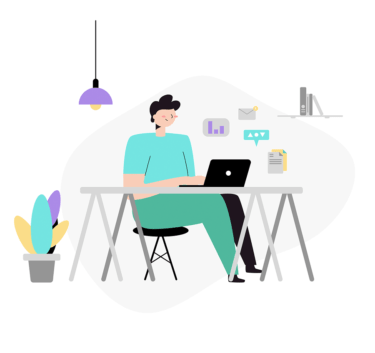ファイル内の長いデータを見ようとしても最後の部分しか見れず初めの行を見るためにマウスを使ってドラッグしないといけません。
また、モニターに直接映し出した表示画面ではファイルの上の行にドラッグできないこともあります。
このように長いテキストファイルなどを1画面に収まるように分けて表示するには、「more」、「less」コマンドを使用します。
「more」、「less」コマンドの使い方(Linux)
以下では「more」、「less」コマンドを仕様し、「/root/anaconda-ks.cfg」のファイルを表示した例となります。
「more」コマンド
「more」コマンドは以下のように1画面で表示され、その後の表示については「–More–(28%)」と表示されます。
続きの表示をさせたい場合は「Space」キーを押すことで表示されます。
最後まで表示すると、自動的に終了し、プロントの表示に戻ります。
また、途中で終了したい場合は「q」キーを押します。
$ more anaconda-ks.cfg #version=RHEL8 # Shutdown after installation shutdown # Use text mode install text --non-interactive repo --name="AppStream" --baseurl=https://repo.almalinux.org/almalinux/8/AppStream/aarch64/os %post --logfile=/root/anaconda-post.log --erroronfail # generate build time file for compatibility with CentOS /bin/date +%Y%m%d_%H%M > /etc/BUILDTIME # set DNF infra variable to container for compatibility with CentOS echo 'container' > /etc/dnf/vars/infra # import AlmaLinux PGP key rpm --import /etc/pki/rpm-gpg/RPM-GPG-KEY-AlmaLinux # install only en_US.UTF-8 locale files, see # https://fedoraproject.org/wiki/Changes/Glibc_locale_subpackaging for details echo '%_install_langs en_US.UTF-8' > /etc/rpm/macros.image-language-conf --More--(28%)
「less」コマンド
「less」コマンドも以下のように1画面で表示され、その後の表示については「anaconda-ks.cfg」のようにファイル名が表示されます。
続きの表示をさせたい場合は「Space」キーを押すことで表示されます。
最後まで表示すると、自動的に終了し、プロントの表示に戻ります。
また、途中で終了したい場合は「q」キーを押します。
$ less anaconda-ks.cfg #version=RHEL8 # Shutdown after installation shutdown # Use text mode install text --non-interactive repo --name="AppStream" --baseurl=https://repo.almalinux.org/almalinux/8/AppStream/aarch64/os %post --logfile=/root/anaconda-post.log --erroronfail # generate build time file for compatibility with CentOS /bin/date +%Y%m%d_%H%M > /etc/BUILDTIME # set DNF infra variable to container for compatibility with CentOS echo 'container' > /etc/dnf/vars/infra # import AlmaLinux PGP key rpm --import /etc/pki/rpm-gpg/RPM-GPG-KEY-AlmaLinux # install only en_US.UTF-8 locale files, see # https://fedoraproject.org/wiki/Changes/Glibc_locale_subpackaging for details echo '%_install_langs en_US.UTF-8' > /etc/rpm/macros.image-language-conf anaconda-ks.cfg
テキストファイル内の文字列を検索する
「less」コマンドでは、テキストファイルを表示する際に、文字列の検索をすることができます。
以下では「less」コマンドを使用してファイル内の文字れる「run」を検索した例となります。
文字列を検索する際は「/」キーを押し検索したい文字列「run」と入力します。
検索された文字列は背景色が付き表示されます。
さらに検索をし続けるには「n」キーを押すことで後続にある文字列を確認することができます。
$ less /root/anaconda-ks.cfg
/run
umount /run
systemd-tmpfiles --create --boot
# disable login prompt and mounts
systemctl mask console-getty.service \
dev-hugepages.mount \
getty.target \
systemd-logind.service \
sys-fs-fuse-connections.mount \
systemd-remount-fs.service
# remove unnecessary files
rm -f /var/lib/dnf/history.* \
/run/nologin
rm -fr /var/log/* \
/tmp/* /tmp/.* \
/boot || true
------ 中略 ------
コマンドの出力結果を1画面に収めることも可能
「more」や「less」コマンドはテキスト内のデータを1画面に収めることの他にも、各コマンドの実行結果も1画面に収めることが可能です。
コマンドの実行結果を1画面に収めるには「|」(パイプ)コマンドを使用します。
moreコマンド
$ ls -lF /bin/ | more
lessコマンド
$ ls -lF /bin/ | less
続きの出力結果を見たい場合は「Space」キー、終了は「q」キーを押します。
ファイル表示中に使用するコマンド比較
表
| 操作 | more | less |
| 次の1画面に移動する | 「Space」キー | 「Space」キー |
| 1画面前に移動する | 「b」キー | 「b」キー |
| 次の1行を表示する | 「Enter」キー | 「Enter」キー |
| 1行前に移動する | – | 「k」キー |
| ファイルの先頭に移動する | – | 「g」キー |
| ファイルの末尾へ移動する | – | 「Shift」+「g」キー |
| 文字列を前方検索する | 「/」文字列 | 「/」文字列 |
| 文字列を後方検索する | – | 「?」文字列 |
| 文字列を再検索する | – | 「n」キー |
| 文字列を逆方向で再検索する | – | 「n」キー |
| 元の検索開始位置に戻る | 「’」キー | 「’」キー、「’」キー(2回) |
| ファイル名と現在の位置を表示する | 「:」「f」キー | 「:」「f」キー |
| 現在の行数を表示する | 「=」キー | 「=」キー |
| ヘルプを表示する | 「h」キー | 「h」キー |
| 終了する | 「q」キー | 「q」キー |
「more」、「less」コマンドの使い方は以上となります。
エンジニアのオンライン学習
| エンジニアにおすすめのオンライン教材比較 | |
| ITエンジニアが自宅で学習ができるオンラインスクール比較 | |